Word的常用办公小技巧
作者:邓华发布时间:2020-10-25分类:热点问答浏览:1639
导读:word是我们日常生活中常用的办公软件功能之一,下面给大家介绍一下word相关的小技巧,希望能帮大家提高工作效率。
一、表格前无法直接插入空行?
当然可以,不过需要借助一组快捷键来实现:首先将鼠标定位到表格首行的第一个单元格,“Ctrl+Shift+回车”,整个表格就会自动后退一行。
二、如何在word文档添加纵向文本?
1、 借助文本框+旋转完成。
2、“插入”→“文本框”→“绘制竖排文本框”,输入文字即可。
3、选中文字,点击“布局”→“页面设置”→“文字方向”,确定后整篇文档都会自动以纵向模式排版了。
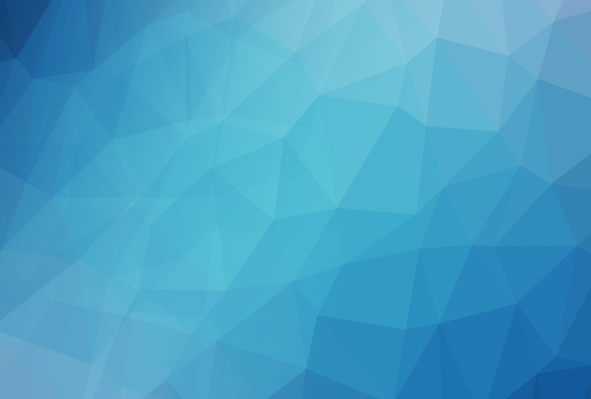
三、怎么设置文字板式,例如双行合一、合并字符 等格式?
该功能,在WPS中,位置稍隐蔽一些。具体操作如下图所示: 下拉顶部菜单→“格式”→“中文版式”→选择需要的板式,设置即可。
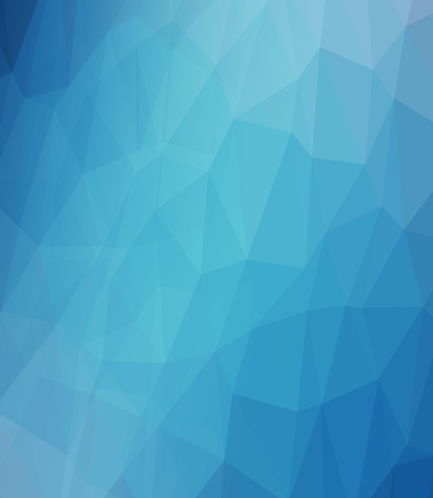
四、WPS找不到清除格式的按钮?
答案在此:首先选择需要清除格式的段落,点击右边功能栏的“样式”,如图所示。
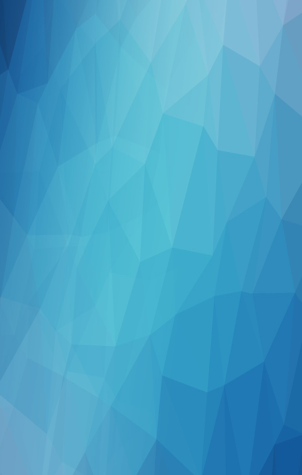
五、Word文档可以制作计算表以及快速计算吗?
操作步骤如下:点击“插入”→“表格”→选择所需的行、列数量,填完数据后,可以选择对应的计算方式(如下图所示)。
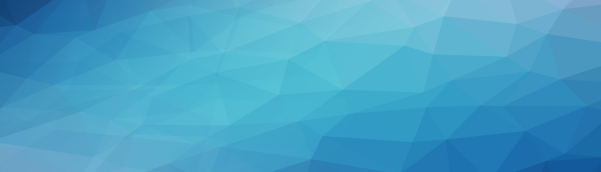
六、Word文档,可设置自动更新“日期”吗?
如图所示,点击,“插入”→“日期”→选择合适的时间,并在右下方选择“自动更新”即可,设置完毕之后,当再次打开文件是,时间或者日期会自动更新。
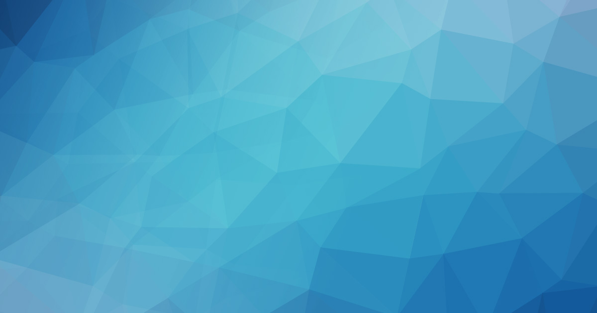
希望能帮到大家。
- 热点问答排行
- 标签列表
-
- Java (3694)
- 北大青鸟 (3713)
- 软件开发 (3613)
- JAVA (3413)
- UI设计入门 (2093)
- 惠州北大青鸟 (4375)
- 惠州IT培训 (2558)
- UI设计培训 (2090)
- 惠州UI设计培训 (2095)
- 惠州UI设计培训学校 (2090)
- 惠州计算机软件培训 (6260)
- 惠州计算件软件开发 (6260)
- 惠州计算机软件基础 (6261)
- 惠州计算机JAVA培训 (3574)
- 惠州计算机Java软件开发 (3620)
- 惠州计算机JAVA软件开发 (4645)
- 惠州计算机JAVA软件开发学校 (3338)
- 惠州计算机Java软件开发培训 (3338)
- 北大青鸟IT计算机学校 (5048)
- 北大青鸟IT软件学校 (5062)
- 北大青鸟IT学校 (5059)
- 惠州计算机UI设计软件开发 (2088)
- UI设计基础教程 (2088)
- UI设计是什么 (2088)
- UI设计教程 (2088)
- 网站分类
-
- 计算机教程
- 计算机入门
- 职业学校
- 新闻动态
- 专业课程
- 热门技术
- SEO
- 培训教程
- windows
- linux教程
- 系统集成
- 网站开发
- Html5
- 办公软件
- 师资力量
- 热点问答
- 联系我们
- 计算机学校
- 惠州计算机学校
- 河源计算机学校
- 广州计算机学校
- 深圳计算机学校
- 湛江计算机学校
- 佛山计算机学校
- IT计算机培训信息
- 设计专业
- UI
- 影视特效
- 游戏动漫设计
- Photoshop
- AI设计
- 软件教程
- Java技术
- C语言/C++语言培训
- C#
- Python技术
- PHP
- 数据库
- SQL Server
- 网络教程
- 网络安全
- 网络营销
- 软件专业
- 大数据专业
- 前端开发专业
- 软件测试专业
- Python专业
- 软件实施
- 珠海计算机学校
- 初中生学什么好
- 计算机认证
- 文章归档
-
- 2025年2月 (26)
- 2024年12月 (15)
- 2024年11月 (45)
- 2024年10月 (32)
- 2024年9月 (29)
- 2024年8月 (68)
- 2024年7月 (59)
- 2024年6月 (43)
- 2024年5月 (48)
- 2024年4月 (80)
- 2024年3月 (65)
- 2024年2月 (54)
- 2024年1月 (25)
- 2023年12月 (12)
- 2023年11月 (73)
- 2023年10月 (134)
- 2023年9月 (34)
- 2023年8月 (3)
- 2023年7月 (3)
- 2023年6月 (12)
- 2023年5月 (30)
- 2023年4月 (72)
- 2023年3月 (11)
- 2023年2月 (34)
- 2023年1月 (37)
- 2022年12月 (78)
- 2022年11月 (359)
- 2022年6月 (1193)
- 2022年5月 (570)
- 2022年4月 (1567)
- 2022年3月 (982)
- 2022年2月 (54)
- 2022年1月 (182)
- 2021年9月 (308)
- 2021年8月 (1704)
- 2021年7月 (2423)
- 2021年6月 (1806)
- 2021年5月 (1569)
- 2021年4月 (1380)
- 2021年3月 (1255)
- 2021年2月 (709)
- 2021年1月 (1521)
- 2020年12月 (3626)
- 2020年11月 (1646)
- 2020年10月 (1046)
- 2020年9月 (592)
- 最近发表
-
- 清远信息:清远市社保局开展南粤春暖社保护航志愿服务活动|||北大青鸟计算机培训中心
- 惠州信息:惠州新春招聘会打响2025就业服务开门红|||广州计算机编程培训
- 湛江信息:全市人力资源和社会保障干部作风提升年行动部署会议召开|||北大青鸟计算机培训中心
- 佛山信息:佛山市农业农村局佛山市人力资源和社会保障局2024年度乡村工匠专业人才职称评审工作|||广州市北大青鸟计算机职业培训学校
- 中山信息:中山市社会保险基金管理局失业保险待遇退回决定催告书送达公告|||广州计算机编程培训
- 清远信息:南粤春暖共赴就业新征程清远市举办春季大型招聘活动|||计算机培训学校招生
- 江门信息:为什么要参加企业养老保险DeepSeek告诉你|||大学生计算机培训学校
- 东莞信息:香港劳工及福利局等代表团莅临东莞共促区域人才交流合作新发展|||大学生计算机培训学校
- 东莞信息:莞城街道2025年春风行动暨零工市场招聘活动|||计算机网络培训学校
- 汕头信息:招聘会开进高铁站汕头市南粤春暖专场招聘助力开门红|||计算机网络培训学校


